【自拍影片教學】影片拍攝、剪輯技巧與6款手機剪輯App推薦

隨著 Instagram 推出 Reel 60 秒連續短片的新功能,全球馬上掀起了一波自拍影片的風潮,但要怎麼自拍影片才能更出眾吸睛呢?
本文分享了自拍影片的 4 大掌鏡技巧和 5 大剪輯攻略,並不藏私地推薦 6 款好用的自拍影片剪輯 App,讓你能輕鬆拍出高質感的精采自拍影片,玩出自己的風格!
在這 6 款精選免費自拍影片 App 中,首推全球下載破億次、影音剪輯功能超強大的威力導演,它的影音編輯和特效工具都超豐富,快來免費下載試試吧!
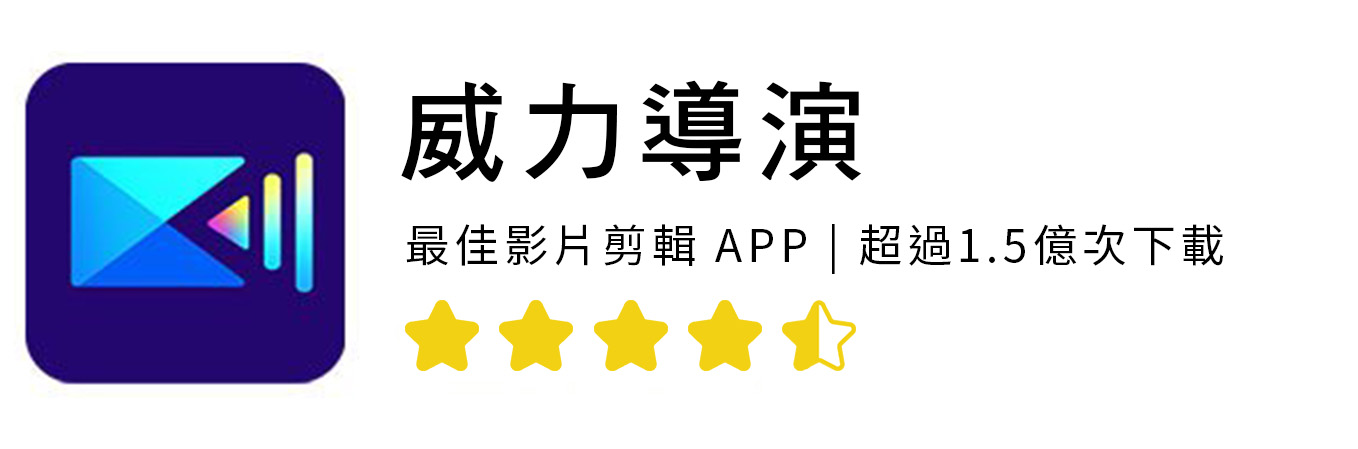
自拍影片想要拍得好,請先學會這 4 大掌鏡技巧
1. 鏡頭距離不宜太短讓臉部切掉,可用自拍桿拉長輔助
Reels 功能和限時動態一樣,都是根據手機的 9:16 長寬比設計,也就是會「直向」呈現,所以在自拍影片的時候,要記得鏡頭不要太近,我們可以多運用自拍桿、腳架,拉長拍攝範圍,藉由空間的留白,凸顯拍攝重點。

2. 鏡頭移動速度應放慢,避免觀眾頭昏眼花
自拍影片時,通常會直接以手機進行拍攝,因此更要注意移動、放大、縮小的速度,過快會導致畫面無法輕易聚焦,產生頭昏眼花的感覺。
放慢速度並且保持每個片段都至少超過 10 秒,除了能讓每段自拍影片完整且清晰,也能讓後續剪輯素材更豐富。
3. 自拍時眼睛直視鏡頭,不要直視螢幕
我們都知道拍照的時候要看鏡頭,但卻很容易在自拍影片的時候,想著要確認整體畫面,反倒不自覺的看著手機螢幕。
但由於螢幕和鏡頭位置並沒有在同個位置,因此會產生「視線錯位」,造成影片中的你很明顯在看別的地方,所以自拍影片時要特別留意這點唷!
4. 手要穩,或是使用自拍桿、穩定器輔助
很多人自拍影片時的前幾秒,會因為要按快捷鍵、錄影鍵,很容易手會不穩,導致影片晃動,這時我們可以使用自拍桿、穩定器來避免這個狀況。

但若是今天想要低調一點,我們可以用虎口和小拇指把手機夾住,讓食指和無名指頂住手機背面,空出來的大拇指就能按按鍵,這個方式不僅能手穩錄影,也能讓拍攝的畫面較廣,是非常實用的一招~
自拍影片怎麼後製?剪輯 5 攻略看這邊
1. 腦中先有畫面順序,剪輯更快
就像書都會有目錄一樣,在拍之前先預想大概畫面順序與構想,有利於後續剪輯排序。
2. 影片剪輯前先整理素材,不要的檔案先刪
整理素材是後製作業的第一步,減少判斷素材可否使用的時間成本,能讓後製更加順暢。
3. 避免一支影片塞多個花俏轉場,降低影片質感
雖說現在的軟體都會有很多特效,但避免花俏轉場才能維持影片品質,摸索出自己的剪輯風格與步驟更重要!
4. 精華片段剪前面,吸引觀眾眼球
因為 Reels 介面以瀑布式的上下滑動呈現,很容易就可以切換影片,所以藉由精華片段在一開頭就吸引住觀眾目光,才不會淹沒在各種自拍影片中。
5.使用簡單好上手的 App 才能事半功倍
選擇一個好上手的剪輯 App,是打造自拍影片的關鍵,選擇什麼樣的軟體進行後製,與影片呈現的風格有很大的關聯,接下來的內容就是本文精心整理的 6 款自拍影片剪輯 App,讓我們趕快來一探究竟吧!
6 款自拍影片剪輯 App 推薦
1. 威力導演–自拍影片必備剪輯 App
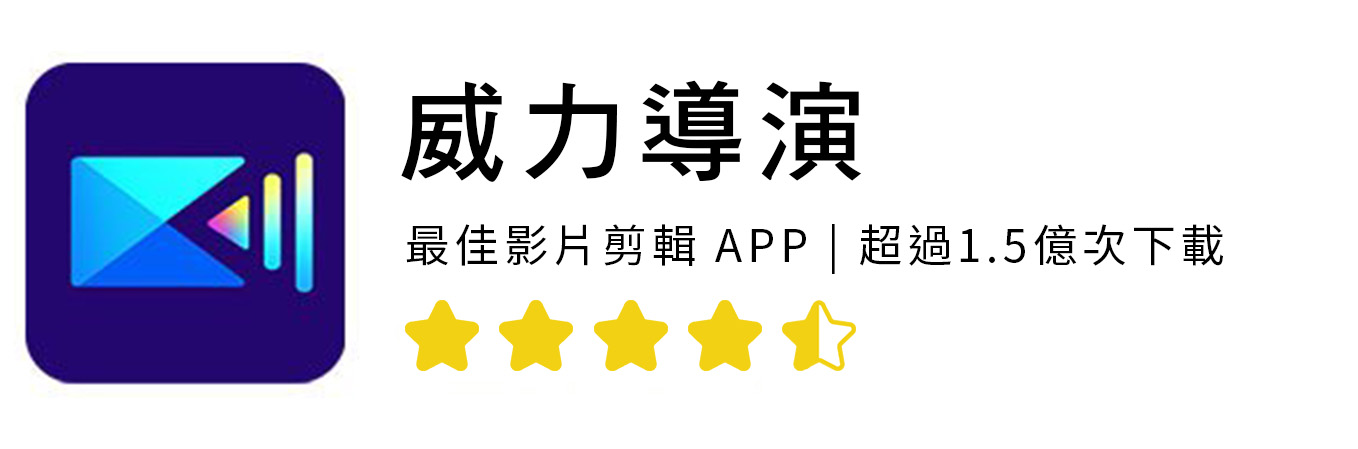
想用手機就達到專業剪輯的效果嗎?那影片剪輯功能超完整強大且提供千款範本的威力導演 App,絕對會是你的自拍影片影音編輯 App 首選!
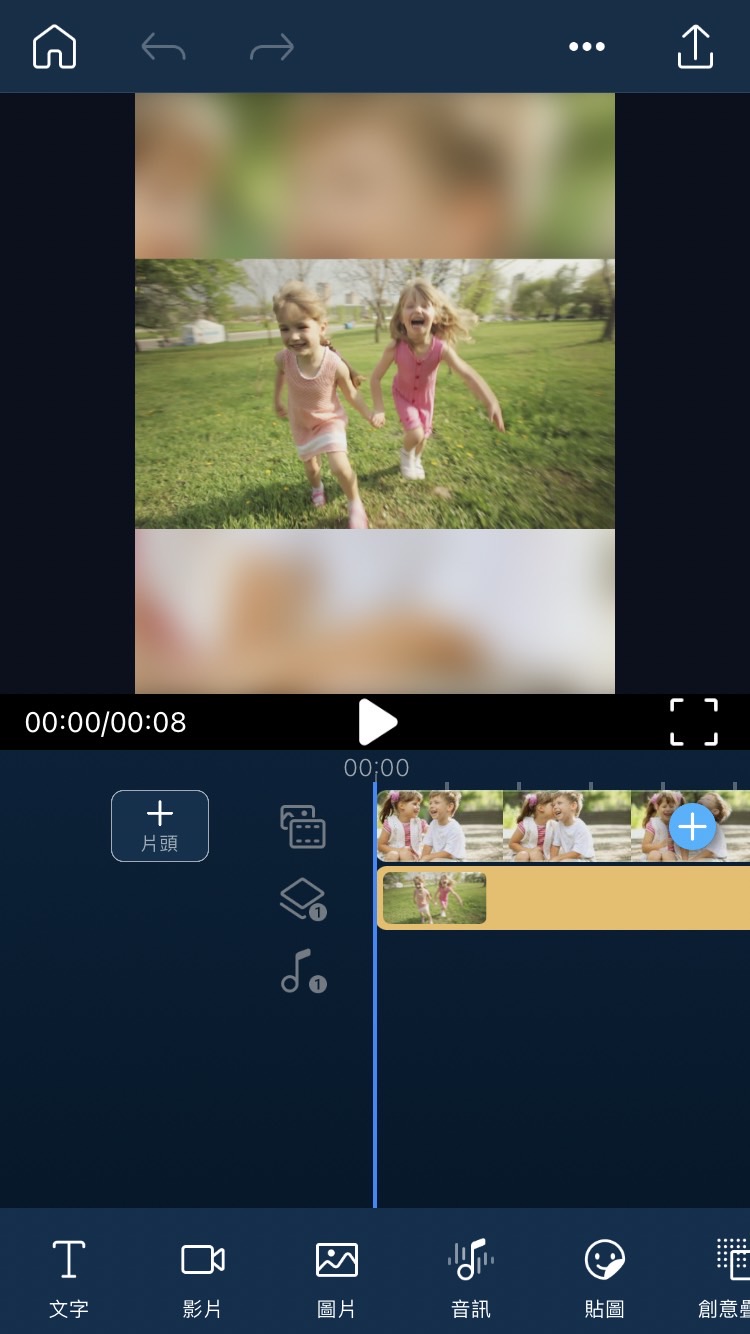
威力導演 App 的操作介面十分簡潔易懂,聲音、影片和特效都有各自的時間軌可獨立操作,可以快速地剪輯、合併、旋轉、倒播、放慢快轉或修飾自拍影片,即使是影片剪輯新手,也一定能輕易上手。
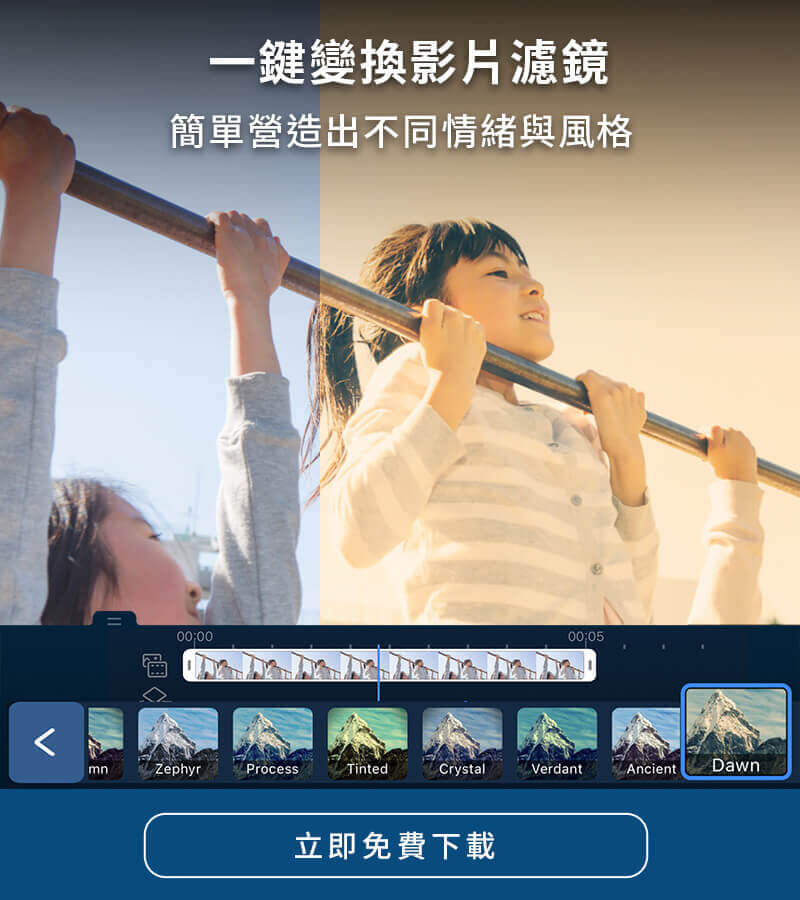
除了基本的影音剪輯功能外,威力導演內建豐富的文字標題、字幕範本和貼紙,也有許多高質感的專業濾鏡可選擇,一鍵套用即可為影片增色不少,輕鬆創造出更吸睛出色的自拍影片。
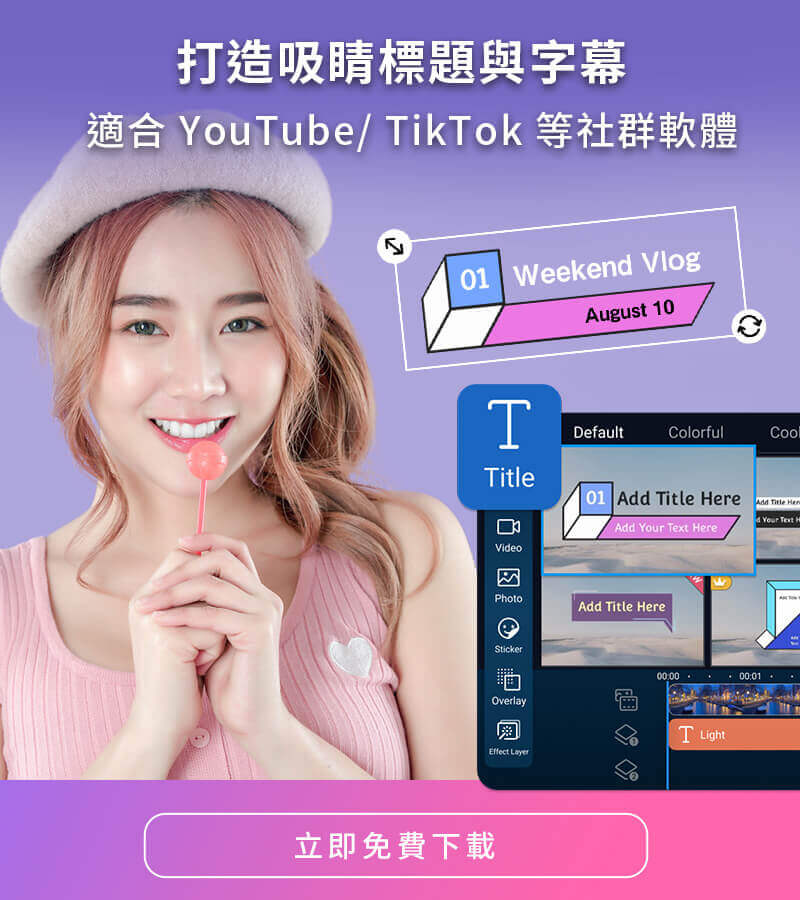
編輯自拍影片時,加上適合的背景音樂也是打造完美作品的重要一環。
除了上傳自己想用的音樂外,威力導演也支援超過百萬款來自知名素材庫 iStock by Getty images 專業免版稅素材,包含音樂曲目、照片和影片等,絕對可以滿足你的創作需求!
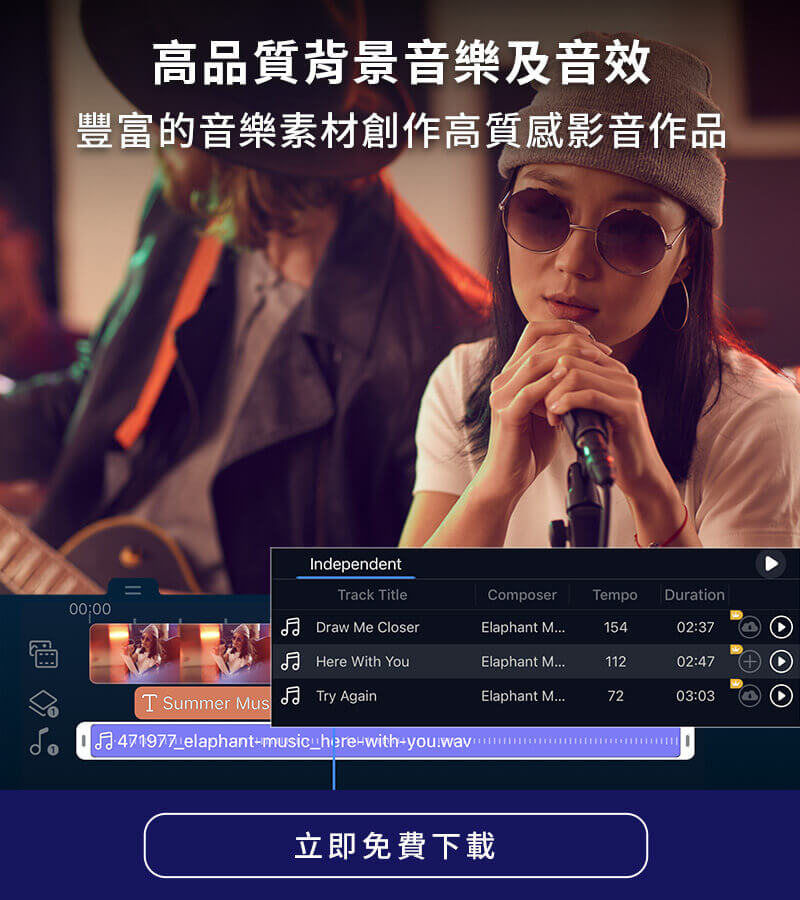
整體來說,威力導演的影片剪輯工具真的十分完整好用,影音範本和免費素材也非常充足,再加上豐富多樣的內建特效、標題和轉場等,及一鍵分享至社群媒體的便利功能,說是自拍影片必備的影音剪輯 App 真的一點也不為過!快來免費下載試試吧!
2. 小影
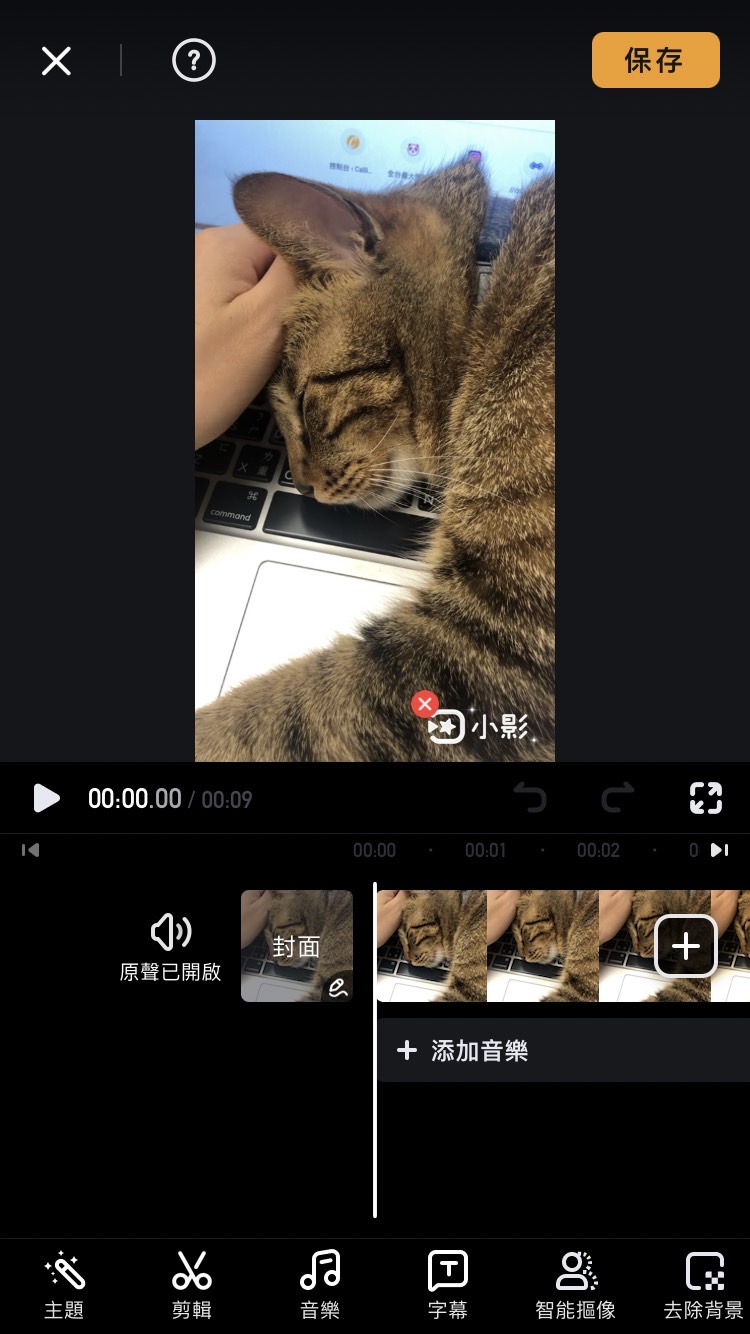
小影是款非常容易上手的影片編輯軟體,具有「一鍵成片」功能,可以直接讓自拍影片套用多種不同風格的主題模板,快速打造質感影片,省去後製的時間。
如果不想套用模板,想要自行編輯自拍影片的話,當然也能自由剪輯影片、拼貼畫面或智能摳像,以及添加濾鏡、字幕和貼圖等特效,讓自拍影片更加吸引觀眾目光。
不過,由於小影只有一條時間軌,在製作時很難確實拉到想放置特效的影格,因此此款比較適用於不需太多效果或特效的日常紀錄。
此外,有些小影的進階功能需要付費訂閱才能解鎖,像是去除背景、字幕識別和參數調整等。
3. Inshot
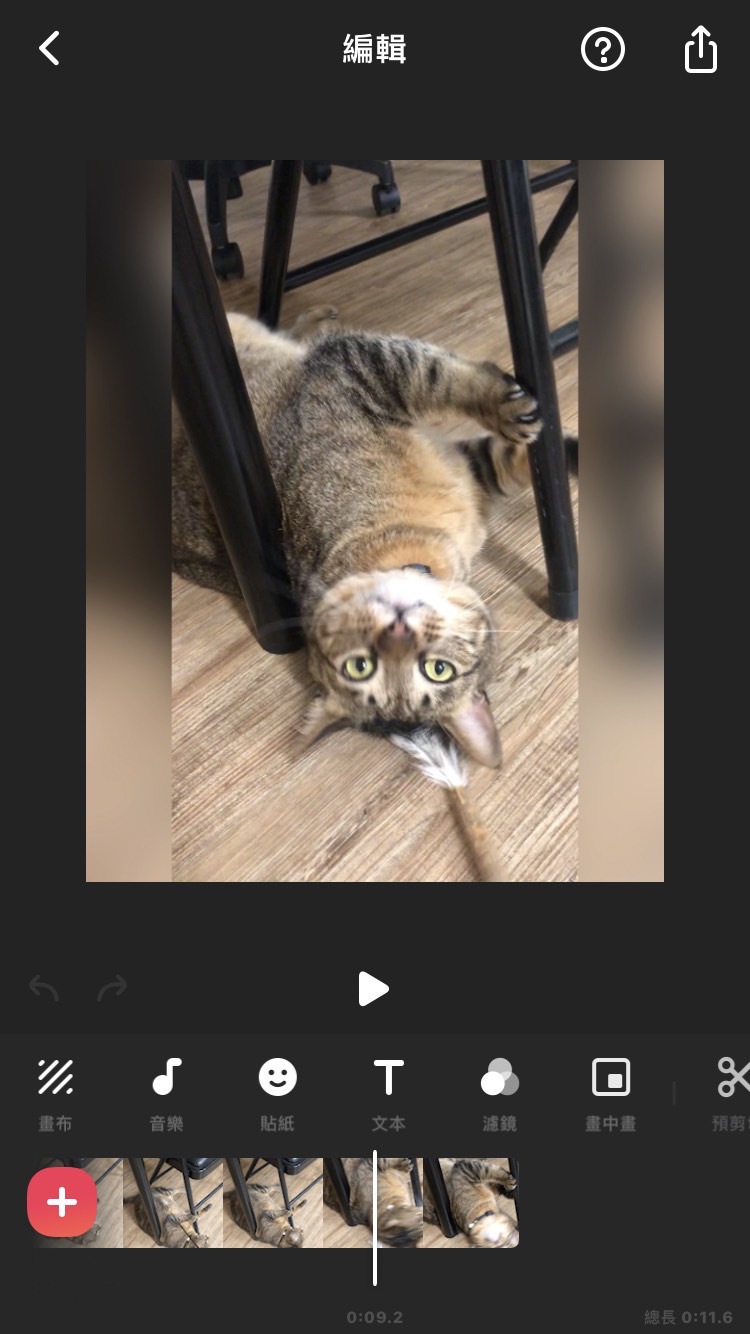
兼具影片、照片和拼圖製作功能的 Inshot,是一款非常便於操作的影音編輯 App,可以快速裁剪、拆分、旋轉或改變影片速度,也可以創建畫中畫或調整幀率,基本剪輯功能完善。
Inshot 十分適合用來製作社群媒體影片,因為它有針對 Instagram 限動和貼文、Youtube 影片、Tiktok 影片和各種 Apple 手機尺寸所打造的空白畫布,只要套用這些尺寸,就不用擔心自拍影片會在播放時被裁切掉。
此外,Inshot 擁有多款免費音樂、文字、動態貼圖、濾鏡等效果可套用到自拍影片中,輕鬆讓你的影片更添活力更加分。
比較可惜的是,若想要將部分特別的中文字體或貼圖呈現在影片中,需要再額外付費購買。
4. iMovie
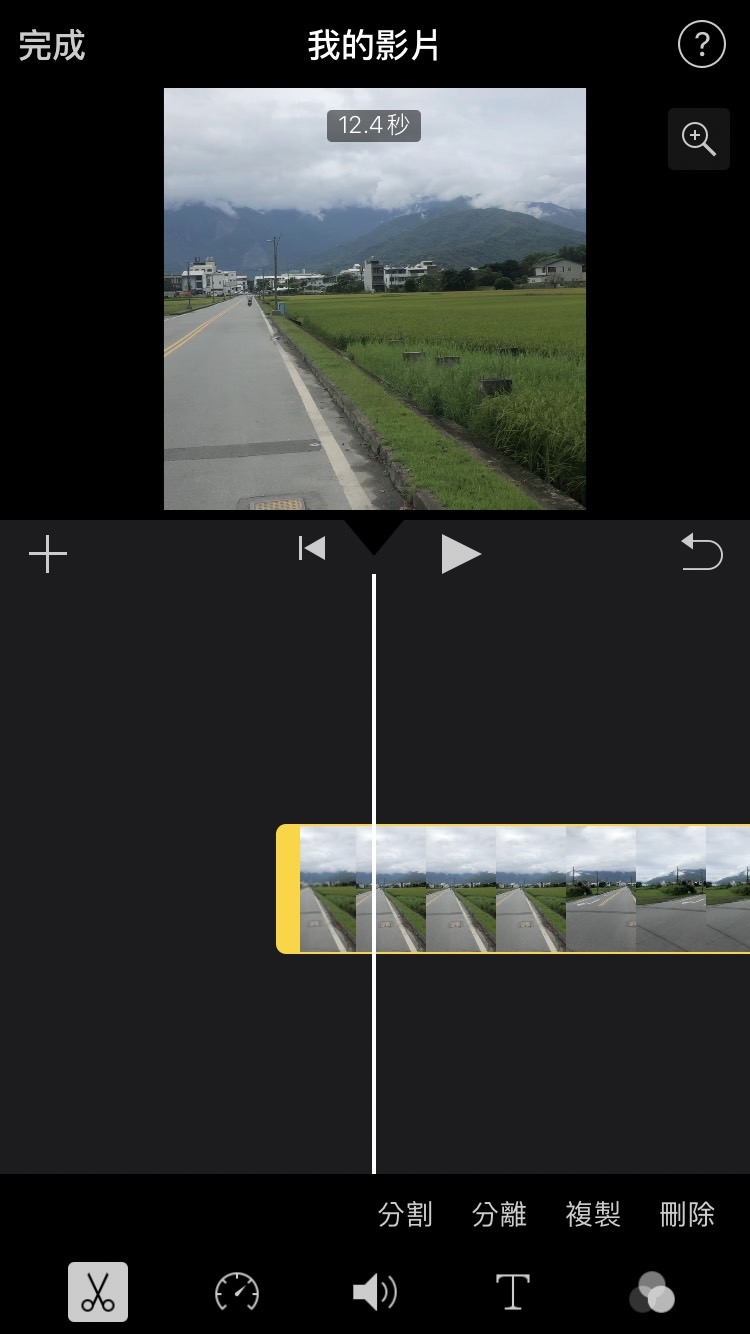
iMovie 是 Apple 官方製作的影片後製 App,簡易的介面操作相當適合剪輯新手,而且當中內建許多影片模板,只要將自拍影片套入即可快速製作出精美的影片。
使用者可以利用 iMovie 剪輯和合併影片、改變影片速度、製作預告片、錄製縮時影片或幫影片加音樂等,常用的影片剪輯功能一應俱全。
此外,App 裡內建十多種濾鏡、動畫字幕樣式和轉場特效,雖然可挑樣式不多,適當運用的話還是可以讓自拍影片更活潑有質感。
不過,由於 iMovie 不支援 9:16 比例的直式影片,如:限時動態、Reels,因此會需要另一個影片編輯軟體做裁剪的動作,後製無法一次到位。
5. Capcut
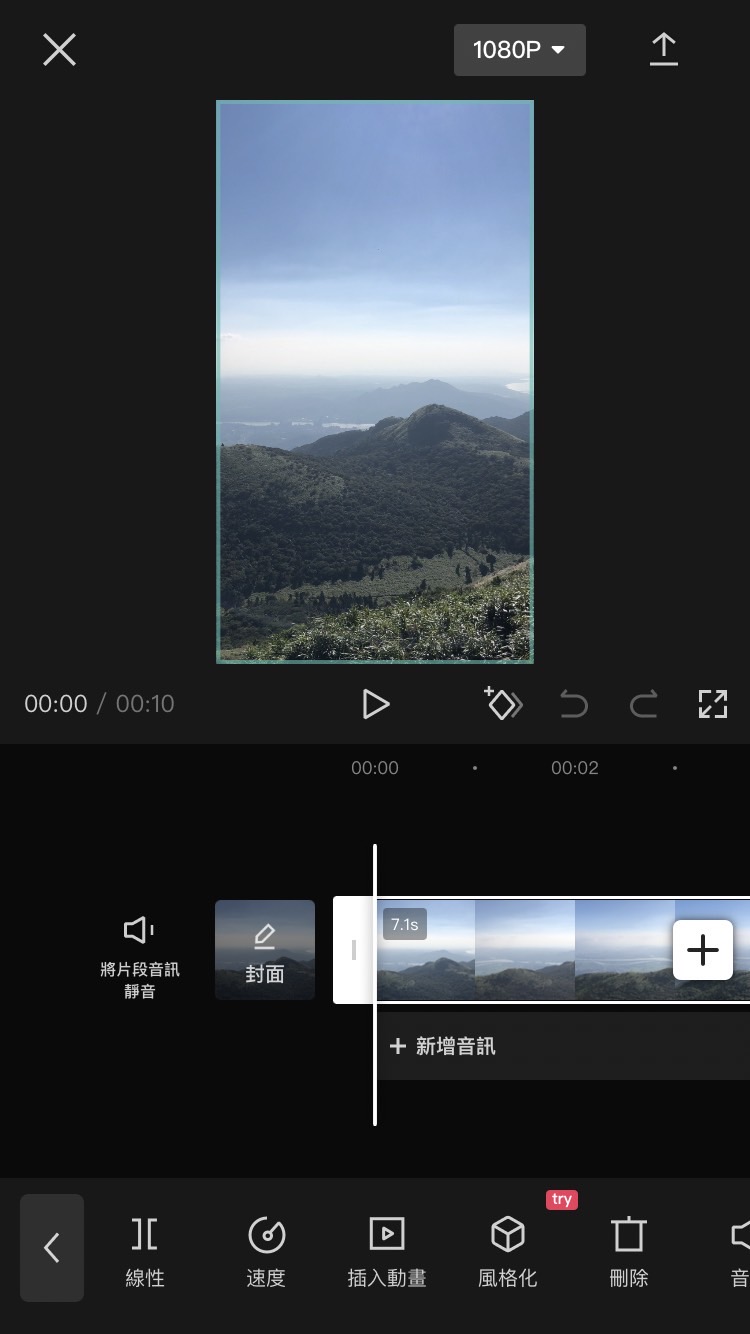
想要每個片段都美美的嗎?那 Capcut 的美顏濾鏡和豐富素材,應該可以滿足你對於自拍影片剪輯的需求!
Capcut 除了基本的影片合併、分割、調整速度等工具外,還有進階的關鍵畫格、色鍵去背、子母畫面、穩定畫面等功能,也有多樣的濾鏡、特效和貼圖可用,影片編輯功能十分完善。
其中語音識別自動上字幕的功能,更是大大簡化了上字幕的步驟,是許多自拍影片的內容創作者們最愛用的特色工具之一。
不過,Capcut 目前僅提供簡體版本,繁體還是要再手動調整唷!
6. Quik
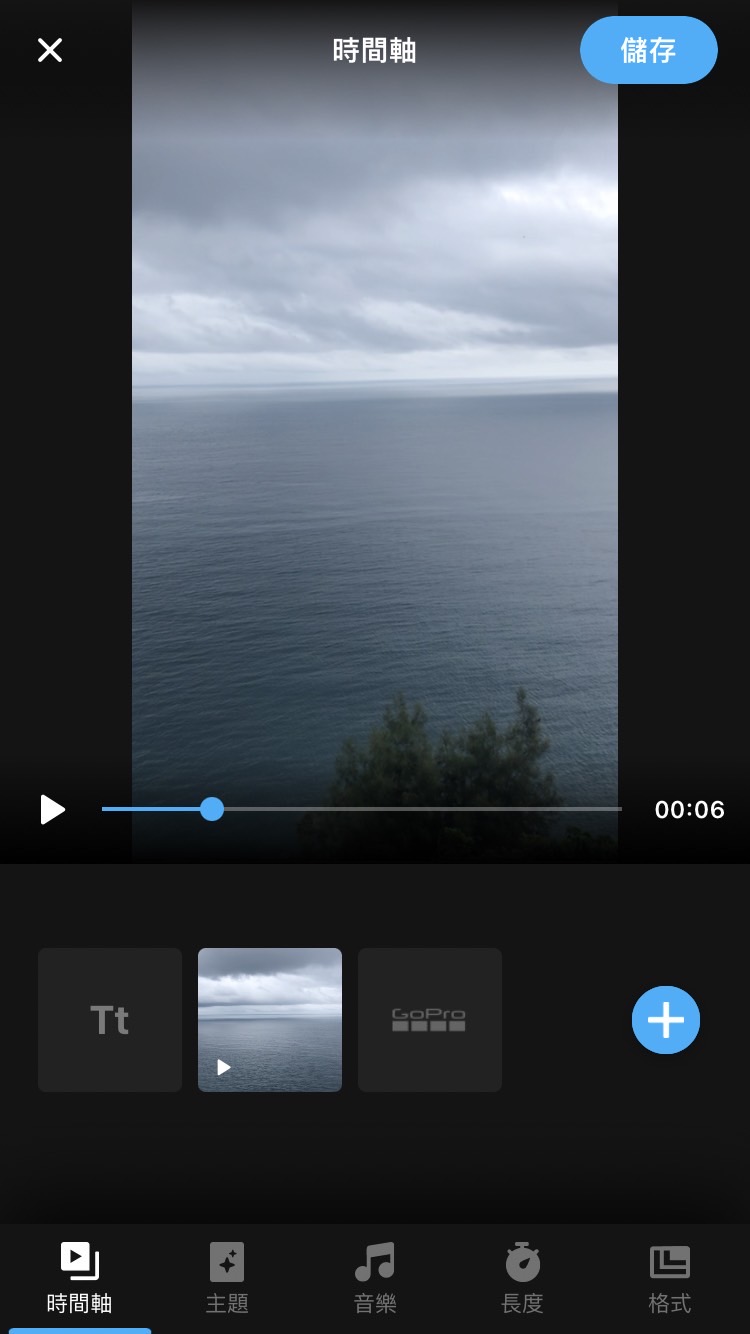
Quik 可以說是一款懶人影片剪輯 App,基本上只要匯入照片或自拍影片素材後,就會自動完成一段有特效和配樂的微影音,十分方便快速。
使用者可以從手機或 Google 相簿裡匯入自拍影片,再進行簡單的剪輯、加上濾鏡和音樂、調整影片速度等,並可一鍵分享至多個熱門社群平台。
更棒的是,Quik 是由 GoPro 公司收購後而來的工具,所以 GoPro 相機使用者可以直接連動,上傳和備份影片超輕鬆。
不過,Quik 沒有加上貼圖等素材的功能,如果有需要,就得使用其他 App 進行加工。
免費下載最佳免費自拍影片 App
看完以上介紹的自拍影片 4 大掌鏡技巧、5 大剪輯攻略,和精選 6 款好用的免費自拍影片剪輯 App 後,你是不是躍躍欲試,想要來好好製作自己的自拍影片呢?
優秀的自拍影片除了拍攝時要注意許多細節,後續的後製也十分重要,因此選擇適合的影片剪輯 App 是十分重要的。
如果你想要下載一款 App 就獲得所有影片剪輯常用功能的話,推薦下載「威力導演」,不但可以多軌道剪輯,各種影音剪輯工具更是強大又完整,絕對是編輯自拍影片時的必備好幫手!
馬上免費下載試試,創造出專屬於你的亮眼自拍影片吧!
自拍影片常見問題
- 威力導演
- 小影
- Inshot
- iMovie
- Capcut
- Quik
通常進到後製階段,若是還需要使用多個 App 才能完成,就顯得步驟繁雜,因此本文會傾向推薦使用威力導演,無論是在素材、特效、介面上等剪輯需求,只要選擇威力導演,就能一次滿足通通到位。




